FaceTimeオーディオが機能しない場合の対処方法
いつ何をすべきか見てみましょう FaceTimeオーディオ –アプリの音声のみのバージョン–がデバイスで機能しておらず、FaceTimeで音声の問題が発生した場合の対処方法。 実際、後者は発生する可能性が高い問題であるため、最初に後者に取り組みます。
以下は両方のFaceTimeに適用されます と FaceTime Audioであり、両方の問題を解決できます。
FaceTimeに音声がない場合の対処方法
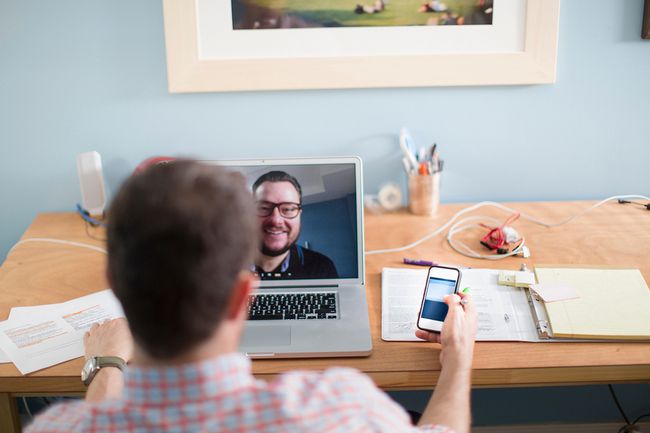
-
マイクをミュートしていないことを確認してください. 話している相手が誤ってマイクをミュートした可能性があります(誤ってマイクアイコンをタップしたため)。 この問題を修正するには、マイクアイコンを確認してタップするように依頼します。 ミュートされている場合、アイコンは(灰色ではなく)白になります。
また、話している相手があなたの声が聞こえないと不満を言っている場合は、自分のマイクをミュートしていないことを確認する必要があります。
ボリュームを確認してください. マイクが誤ってミュートされていないことを確認するのと同様に、音量(または対話者の音量)が完全にまたはほとんど下げられていないことを確認する必要があります。 この問題を修正するには、をタップするだけです。 ボリュームアップ あなたやあなたの発信者がお互いにうまく聞こえると報告するまで、ボタンを数回押します。
Wi-Fiまたはモバイルデータ接続を確認してください. FaceTimeがビデオとオーディオを送信するためにインターネット接続に依存していることを考えると、それは インターネット接続が発生した場合にいずれかの機能を実行するのに苦労する可能性がある理由 弱いです。
マイクは「ビジー」ですか? FaceTimeオーディオの問題の潜在的な原因の1つは、電話をかけようとしているときに、マイクが実際に別のアプリによって使用されていることです。 たとえば、特定のメッセージングアプリや音楽アプリではデバイスのマイクを使用する必要があるため、FaceTimeの使用中にマイクを開いていると、あなたや発信者は何も聞こえない場合があります。 この場合は、デバイスのマイクを使用している、または使用している可能性のあるアプリをすべて閉じてから、もう一度電話をかけてみてください。
-
マイクが正しく機能していることを確認します
. 発信者の声が聞こえない、または相手の声が聞こえない場合は、両方のデバイスのマイクが正しく機能していることを確認する必要があります。 これをiPhone(またはiPad)で行うには、ボイスメモを開いて自分がプライマリ(つまり下部)マイクに向かって話していることを録音します。 また、iPhoneの場合は、カメラアプリを開き、背面カメラと前面カメラを使用してビデオ(会話)を撮影することで、背面マイクと前面マイク(両方ともデバイスの上部)を確認できます。このようなテストを使用して通常どおり音声を聞いて録音できる場合は、明らかにマイクが正常に機能しています。 そうでない場合は、デバイスを アップルストア 修理のため。
デバイスを再起動してみてください. 実行中のすべてのアプリを閉じることで、通常の再起動で、FaceTimeを再度開いて、音声が機能している状態で電話をかけることができるようになります。 もちろん、万が一の場合に備えて、発信者にもこれを試してもらうことも価値があります。
デバイスを最新のOSに更新します. 多くの場合、以前のバージョンに影響を与えるバグや欠陥を取り除くために新しいオペレーティングシステムが導入されており、FaceTimeなどのアプリが正しく動作しなくなっている可能性があります。 利用可能な場合は、デバイスで利用可能な最新のOSに更新する価値があるのはこのためです。 これを行う方法については、以前のLifewireの記事を参照してください。 iPhone, iPad また マック.
デバイスを工場出荷時の設定に復元します. これはかなり手間のかかるオプションですが、上記のすべての方法を試しても、FaceTimeでオーディオが正常に生成されない場合は、試す価値があります。 もちろん、デバイスをデフォルト設定にリセットする前に、iPhone用の以前のLifewireの記事で説明されているように、デバイスをバックアップすることをお勧めします。 iPad、およびMac。
で予約する アップルストア、または認定修理店. 繰り返しますが、これは、残りの説明が次のとおりであるため、上記の手順のいずれも機能しない場合に実行する必要があることです。 お使いのデバイスが、マイクの機能を妨げる何らかのハードウェアの問題に苦しんでいること 通常は。
FaceTimeオーディオが機能しない場合の対処方法
上記の手順はFaceTimeの貧弱な(またはまったくない)オーディオを扱いますが と FaceTime Audio、FaceTime Audio(音声のみのオプション)をデバイスのオプションとして表示することさえできない場合があります。
これにはさまざまな理由が考えられますが、最も一般的なのは、互換性のあるデバイスまたはオペレーティングシステムがないことです。 たとえば、FaceTime Audioを使用するには、デバイスに少なくともiOS 7が必要です。したがって、これを実行していない場合 オペレーティングシステム(または最新のもの)では、を使用して音声のみの通話を発信または受信するオプションは表示されません FaceTime。 特に、これはiPhone 4より古いiPhone(iPhone 3など)および第1世代のiPadに当てはまります。
ただし、少なくともiPhone4またはiPad2を使用しているが、iOS 7(またはそれ以降のOS)に更新していない場合もあります。 この場合、FaceTime Audioを使用できるようにするには、(上記の手順7で説明したように)更新する必要があります。
